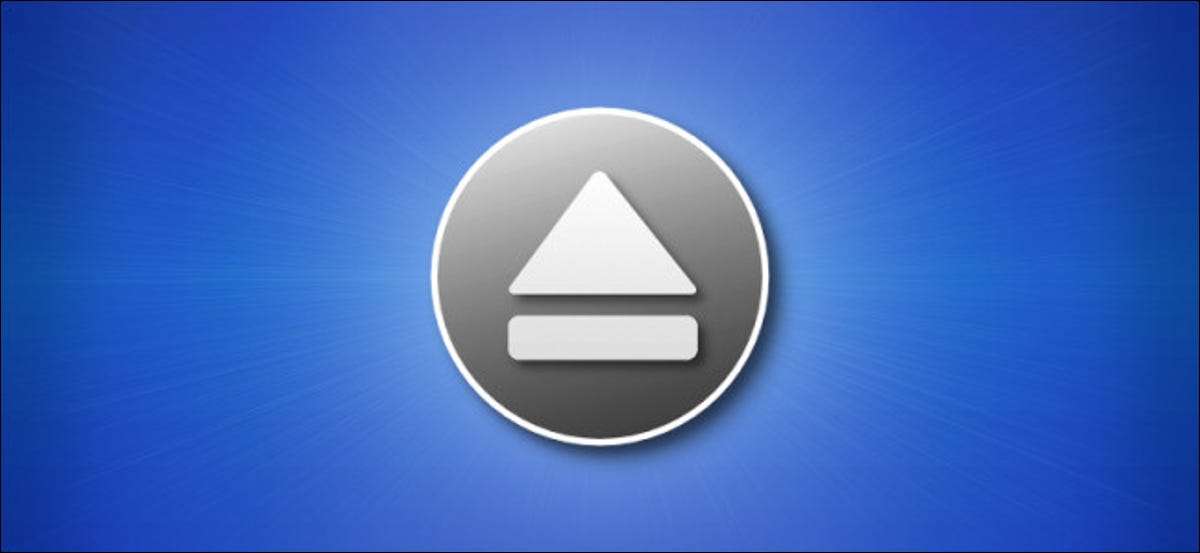
Bevor Sie ein abnehmbares Laufwerk auf einem Mac trennen, sollten Sie immer auswerfen . Hier sind fünf Möglichkeiten, es mit Leichtigkeit zu erledigen - und warum müssen Sie, damit Sie beginnen müssen.
[fünfzehn] Warum musst du auswerfen?Das Auswerfen einer Festplatte auf einem Mac ist ein notwendiger Schritt, um den Datenverlust zu verhindern. Sowand: Um den wahrgenommenen Betrieb von Schreibdaten auf ein externes Laufwerk zu beschleunigen, schreibt MacOS manchmal Daten an einen temporären Speicherort, anstatt es auf die Festplatte zu schreiben. Wenn Sie ein Laufwerk trennen, bevor diese Daten geschrieben wurden, könnte es verloren gehen.
Wenn Sie auf einer Wechseldatenträger auf "Auswurde" klicken, ergänzt der temporäre Schreibvorgang, der 100% der Daten auf das eigentliche Gerät schreibt. Wenn Sie das Laufwerk offiziell ausgeworfen haben, gehen keine Daten verloren, wenn Sie das entfernbare Laufwerk von Ihrem Mac physisch trennen.
[fünfzehn] Methode 1: Ziehen Sie das Laufwerksymbol in den Papierkorb

Einer von die ältesten Wege Um ein abnehmbares Laufwerk auf einem Mac auszuwerfen, wird es in den Müll ziehen. Dazu muss das Laufwerk auf Ihrem Desktop sichtbar sein. Um auszuwerfen, klicken Sie einfach auf das Symbol des Laufwerks in Ihren Mülleimer. Während des Ziehens ändert sich das Papierkorb-Symbol in ein Auswurfsymbol. Sobald Sie Ihre Zeigertaste loslassen, wird das Laufwerk ausgeschaltet.
Spitze: Wenn Sie keine Wechseldatenträger auf Ihrem Desktop sehen, können Sie diese Funktion einfach aktivieren. Bring Finder in den Vordergrund, wählen Sie dann Finder & GT; Voreinstellungen in der Menüleiste (oder den Befehl + Komma auf Ihrer Tastatur drücken). Wenn Felder-Einstellungen öffnet, wählen Sie die Registerkarte "Allgemein" aus, und legen Sie dann Häkchen neben den Elementen auf, die Sie auf Ihrem Desktop sehen möchten.[fünfzehn] Methode 2: Auswerfen von Menüleiste

Sie können auch eine Wechseldatenträger mit einer Auswahl in der Menüleiste oben auf dem Bildschirm auswerfen. Wählen Sie dazu die Wechseldatenträger, die Sie auf Ihrem Desktop oder in Finder auswerfen möchten, und wählen Sie dann Datei & GT; Aus dem Menü werfen.
[fünfzehn] Methode 3: Auswurf der Finder-Seitenleiste
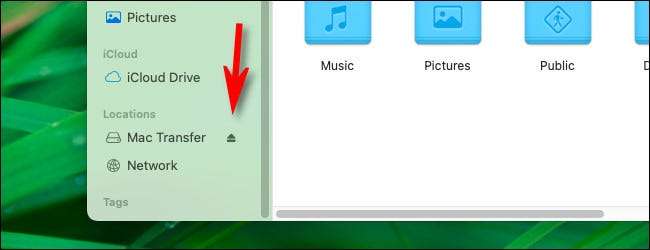
Es ist auch einfach, eine Wechselscheibe aus der Finder-Seitenleiste auszuwerfen. Öffnen Sie einfach jedes Finder-Fenster und erweitern Sie den Abschnitt "Standorte" in der Seitenleiste. Klicken Sie dann auf das winzige Auswurfsymbol neben dem Namen des Laufwerks in der Liste.
[fünfzehn] Methode 4: Klicken Sie mit der rechten Maustaste auf das Desktop-Symbol des Laufwerks
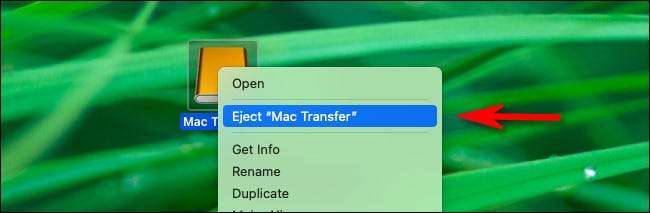
Power-Benutzer lieben das Rechtsklick-Menü, und es ist keine Überraschung, dass Sie dieses Menü verwenden können, um Festplatten auszuwerfen. Wählen Sie einfach das Symbol des entfernbaren Laufwerks in Finder oder auf dem Desktop aus und klicken Sie mit der rechten Maustaste mit der Maus oder auf Trackpad. Wählen Sie in dem aufgeschobenen Menü "Auswerfen".
[fünfzehn] Methode 5: Drücken Sie den Befehl + EUnd schließlich können Sie eine Platte auch mit nur Ihrer Tastatur auswerfen. Markieren Sie dazu die Festplatte (auf Ihrem Desktop, in einem Finder-Fenster oder in der Finder-Seitenleiste) und drücken Sie den Befehl + E. Die Festplatte wird ohne Aufrede ausstoßen. Sehr leicht!
VERBUNDEN: Warum müssen Sie genau das USB-Medium sicher auswerfen?







